İlan
Aşk Finder'daki akıllı klasörler Mac'inizde İhtiyacınız Olan 8 Akıllı Klasör (Ve Nasıl Ayarlanır)Mac Akıllı Klasörü, makinenizin her yerinden benzer dosyaları bir araya getirmenize olanak tanır. Bunları nasıl kullanacağınız ve başlamak için bazı harika örnekler. Daha fazla oku Mac'te? Birkaç Mac uygulamasının akıllı gruplamaları desteklediğini bilmekten memnuniyet duyarız. Akıllı klasörler, albümler, çalma listeleri vb., arama sonuçlarını belirli ölçütlerle eşleşecek şekilde görüntüleyen hızlı erişim görünümleridir. Bunları bir çırpıda öğeleri filtrelemek için kullanabilirsiniz. Başlamanız için birkaç özel akıllı seti bir araya getirdik.
Fotoğraflardaki Akıllı Albümler
Fotoğraflar uygulamasına tıklayarak akıllı albümler oluşturabilirsiniz. Dosya> Yeni Akıllı Albüm. Görünen iletişim kutusunda, arka arkaya üç açılır menü görürsünüz. İçlerinde doğru seçenekleri seçin ve istediğiniz fotoğrafları filtrelemek için koşulunuz var.
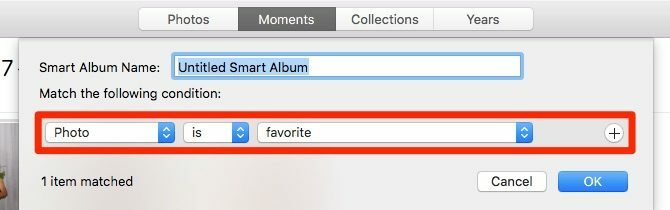
Filtreleme için daha fazla koşul eklemek istiyorsanız, Artı başlamak için mevcut bir koşulun yanındaki düğmeyi tıklayın. Değiştirdiğinizden emin olun.
Hiç filtrenin yalnızca tüm ölçütlerle eşleşen öğeleri almasını istiyorsanız, Kolay tanımlama için akıllı albüm için uygun bir ad ekleyin ve ardından tamam düğmesine basın.Yeni akıllı albüm Albümlerim kenar çubuğunda. Akıllı albümleri düzenlemek için klasörlerin içine sürükleyip bırakabilirsiniz. Şimdi, oluşturmak isteyebileceğiniz albümlere gidelim.
Not: Kişiler'de akıllı gruplar ve Posta'daki akıllı posta kutuları oluşturma işlemi aşağı yukarı aynıdır. Böylece, ilerideki bölümlerde tekrar tüm süreç boyunca size yol göstermeyeceğiz.
1. İCloud ile Senkronize Etmeyen Fotoğraflar
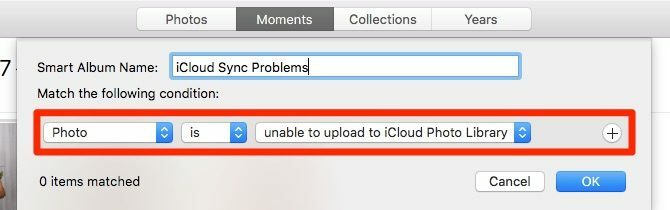
iCloud senkronizasyonu sorunlara yol açabilir zaman zaman, iCloud ve olmayan diğer fotoğraflarla karışık bir fotoğraf bırakır. Bu akıllı albüm, ikincisini tüm albümlerde belirlemenize yardımcı olacaktır. Oluştururken, ilk iki açılır menüyü yalnız bırakın. Üçüncü ayarı iCloud Fotoğraf Kitaplığına yüklenemiyor.
2. Belirli Albümlerdeki Favori Fotoğraflar
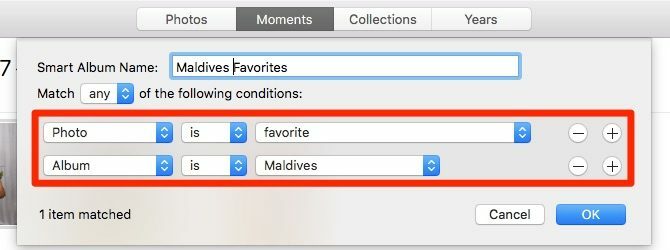
Bir fotoğrafı "beğendiğiniz" veya favorilere eklediğinizde, altında Kütüphane> Favoriler. Bu bölüm kalabalık görünüyorsa ve aradığınızı bulamıyorsanız, bu filtre aramanızı daraltır. Seçtiğiniz bir albümden sık kullanılan olarak işaretlenen fotoğrafları görüntüler.
Akıllı albümü oluştururken varsayılan koşulu (Fotoğraf favori) olduğu gibi ekleyin ve ikincisini buna ekleyin: Albüm [Ad]. [Ad] 'ı, sık kullanılanlarınızı görüntülemek istediğiniz albümle değiştirin.
3. Belirli Bir Kişiyle Fotoğraflarınız
Bir kişiyi içeren fotoğrafları silerek bir kişiyi dijital anılarınızdan silmek istediğinizi düşünün. Söz konusu kişinin fotoğraflarını bu sonraki akıllı albümle bulabilirsiniz.
Durumunuzu şu şekilde ayarlayarak albümü oluşturun: Kişi veya Kişi içerir ardından fotoğraflarını yalıtmak istediğiniz kişinin adı.
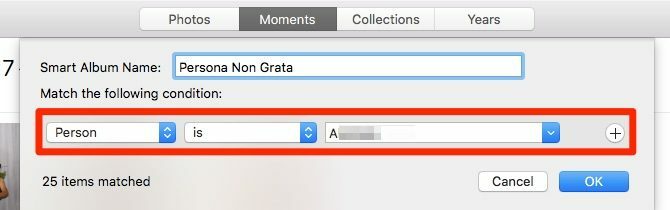
Üçüncü açılır menüden kişinin adını seçmeniz gerekir, ancak önce bir yüzle eşleştirmediyseniz, burada görünmez. Bunu yapmak için İnsanlar bölümünde, ilgili yüzün üzerine gelin ve ad seçeneği.
Şimdi diyelim ki birine fotoğraf kitabı hediye et veya ikinizin birkaç seçkin fotoğrafını içeren bir takvim. Aralarından seçim yapabileceğiniz fotoğrafları bulmak için, yukarıda yaptığınız gibi yüz filtreli bir akıllı albüm oluşturun. Ancak bu sefer ikinci bir koşul ekleyin: Kişi [Adınız].
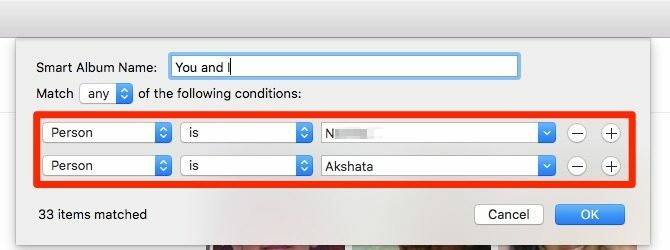
Kişilerdeki Akıllı Gruplar
Tıklamak Dosya> Yeni Akıllı Grup yeni bir akıllı kişi grubu oluşturmaya başlamak ve kişileri filtreleme koşullarınızı ayarlamak için.
4. Doğum Günü veya Yıldönümü Olan Kişiler

Hediye vermek ve parti planlaması doğum günlerini ve yıldönümlerini önceden hatırladığınızda çok daha kolaydır. Kişiler uygulamasının size hatırlatmasına izin verin.
Bu koşulla uyumlu bir akıllı grup oluşturun: Doğum günü önümüzdeki 1 ay içinde. Yıldönümleri için ayrı bir grup oluşturun ve Yıldönümü yerine seçenek Doğum günü.
Ölçütlerinizi değiştirmek için açılır menülerden çeşitli etiketler seçebilirsiniz. Örneğin, koşulu şu şekilde de ayarlayabilirsiniz: Yıldönümü 2 hafta içinde veya Doğum günü 10 gün içinde.
5. Aynı Şehirde Yaşayan Kişiler
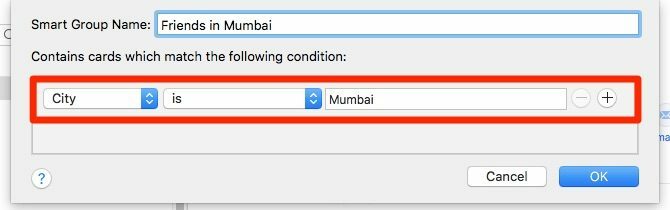
Önceden plan yapmayı unuttuğunuz için seyahat sırasında bir arkadaşınızla tanışmayı hiç kaçırdınız mı? Ziyaret ettiğiniz şehirde yaşadığını unuttun mu? Bunun tekrar olmasını önleyebilirsiniz.
Sık ziyaret ettiğiniz şehirlerde yaşayan kişileri toplamak için akıllı bir grup kullanın. Koşulla ayarlayın Şehir [Şehir Adı]. Belirli bir şehre bir sonraki seyahatinizi planladığınızda, akıllı grubuna hızlı bir şekilde göz atın. Bir bakışta kime “hadi yetişelim” mesajı gönderileceğini bileceksiniz.
6. Dışarıda Çalışmak İstediğiniz İş Arkadaşları
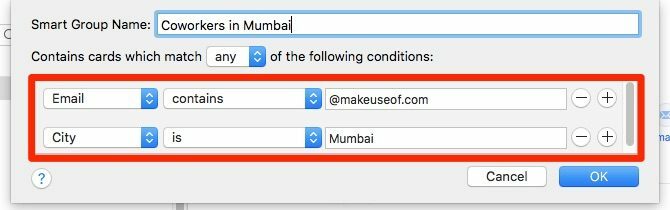
Uzak bir ekipte mi çalışıyorsunuz? Küçük bir değişiklikle, yukarıda oluşturduğumuz akıllı grup, şehrinizde yaşayan iş arkadaşları için buluşmalar düzenlemenize yardımcı olabilir.
Tek yapmanız gereken, işyerinize ait kişileri filtrelemek için ikinci bir koşul eklemektir. Bunun için aşağıdaki gibi bir durumu kullanabilirsiniz: E-posta @ Website.com içeriyor, burada Website.com şirketinizin veya ekibinizin resmi alan adıdır.

İş arkadaşları için ilgi alanlarını paylaş, bu ilgi alanlarını Not bölümü oluştururken. Bu tür notlar varken, dans sınıfı, film veya futbol oyunu gibi paylaşılan bir etkinlik için size katılabilecek kişilere filtre uygulayabilirsiniz.
Bunu yapmak için, aşağıdaki koşullara sahip bir akıllı grup oluşturun:
- Adres [Yer Adı] içeriyor veya ZIP [Posta Kodu]
- Notta [Anahtar kelime] var
Postadaki Akıllı Posta Kutuları
Olarak listelenen akıllı posta kutuları için "oluştur" seçeneğini bulacaksınız Yeni Akıllı Posta Kutusu içinde Posta kutusu Menü.
7. Acil İş E-postaları
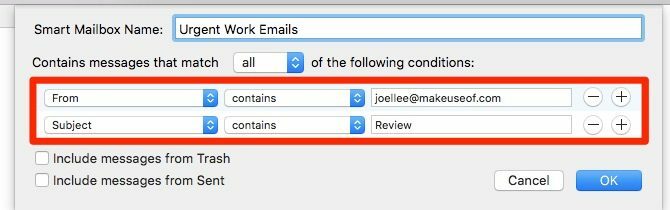
Kendini buluyor musun önemsiz e-postalar tarafından kaldırıldı acil işlem gerektiren iş e-postalarını kontrol ederken? Yalnızca işin yapılması için hem acil hem de önemli olduğunu düşündüğünüz e-postaları görüntülemek için bir akıllı posta kutusu ayarlayın. E-postaları filtreleyebilirsiniz:
- Aşağıdakilere sahip bir veya daha fazla kişiden: [email protected] adresinden
- Belirli bir alan adından: @ Şirket.com'dan İçeriyor
- Konu satırındaki belirli bir anahtar kelimeyle: Konu [Anahtar Kelime] içeriyor
Bu özel posta kutusunu Akıllı Posta Kutuları tıklayın ve yalnızca acele ettiğinizde kontrol edin.
8. Belirli Bir Kişi Grubundan E-postalar

Diyelim ki eski meslektaşlarınızdan veya e-postalarını sevdiğiniz kişilerden e-postalar okumak istiyorsunuz. Bu kişileri Kişiler uygulamasındaki tek bir kişi grubuna veya akıllı bir gruba ekleyin ve ardından o gruptaki e-postaları filtrelemek için bir akıllı posta kutusu kullanın. İşte kullanabileceğiniz durum: Gönderen [Grup Adı] grubunun üyesi.
9. Yanıtlamanız Gereken E-postalar
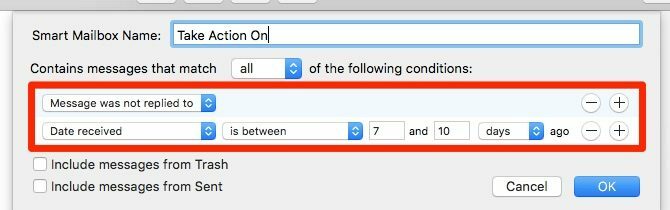
İlk koşulu içeren bir akıllı posta kutusu oluşturun Mesaj yanıtlanmadı. Şimdi, belirli bir gönderenden, belirli bir zaman aralığında veya belirli bir konu satırı ile e-postaları filtrelemek istiyor musunuz? İkinci koşulu buna göre ayarlamanız gerekir. İşte bunun için birkaç örnek:
- Kimden @ Website.com içerir
- Alındığı tarih 7 ila 10 gün önce
- Konu [Anahtar Kelime] içeriyor
Akıllı Gruplarla Mac Uygulamalarınızı Geliştirin
Akıllı albümler, posta kutuları ve kişi grupları hakkında en iyi tarafı biliyor musunuz? İçeriklerini güncelleme konusunda endişelenmenize gerek yok. İlgili uygulama faturaya uyan bir öğe bulursa, bu öğeyi otomatik olarak doğru akıllı kümeye ekler.
Mac'inizin sabit sürücüsünde ne kadar veri olması önemli değildir. Akıllı klasörler ve benzerleriyle, ilgili veri parçalarını bulma Daha Hızlı Dosyaları Bulun ve Finder Etiketleriyle Mac'inizi DüzenleyinFinder etiketleri verileri düzenlemenin harika bir yoludur - bugün Mac'inizde bu kullanışlı düzenleme aracından nasıl yararlanabileceğiniz aşağıda açıklanmıştır. Daha fazla oku hızlı ve ağrısız hale gelir. Bugün bu akıllı aramalardan bazılarını oluşturmak için birkaç dakikanızı ayırın!
Akshata, teknoloji ve yazmaya odaklanmadan önce manuel test, animasyon ve UX tasarımı konusunda eğitim aldı. Bu, en sevdiği iki aktiviteyi bir araya getirdi - sistemleri anlamlandırma ve jargonu basitleştirme. MakeUseOf'da Akshata, Apple cihazlarınızdan en iyi şekilde yararlanma konusunda yazıyor.


